Mac计算机是简单性和可用性的典范。当您插入电源并尝试做某事时,它就可以工作。
无需弄乱任何东西。一切都在正确的地方,并且可以按预期运行。除非不能正常工作。是的,你看的没错。就像所有其他操作系统一样,OS X伴随着这些小怪癖和烦恼。
Mac OS X Lion中引入的功能是否使您处于优势地位,或者您最近从Windows切换到了Windows,有时您赢了找不到您期望的设置-更糟糕的是,您可能根本找不到。以下是其中一些已完全解决的问题!
1。查找下载的文件
如果无法找到下载的文件,请打开Finder并从菜单栏中选择“转到"菜单。立即,您会看到“下载"文件夹的快捷方式。但是,我们也可以在Finder的侧边栏中放置快捷方式,以便于访问。选择转到->主页,然后将“下载"文件夹拖到Finder侧栏的“收藏夹"部分。
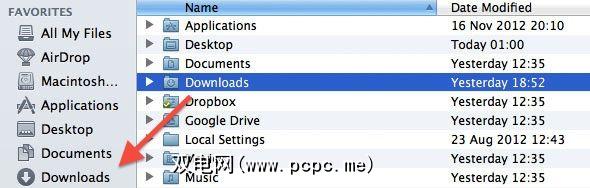
您可能希望通过文档或桌面文件夹访问下载内容。无需在每个Web浏览器和下载客户端中更改默认下载位置,只需在这些位置的“下载"文件夹中创建一个别名(如Windows快捷方式)即可。按住Option和Command键,同时将“下载"文件夹拖到另一个位置以创建别名。
2。禁用自动加载应用程序
您是否为应用程序在启动过程中无提示启动感到烦恼?打开系统偏好设置,然后转到用户和组偏好设置窗格。从左侧列中选择您的帐户,然后转到登录项。这里列出了所有设置为登录到计算机后启动的应用程序。
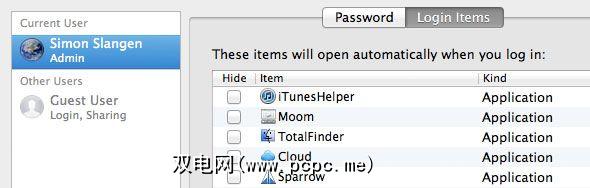
此列表中有两种处理烦人的应用程序的方法。选中应用程序旁边的框以自动将其隐藏。这样可以启动应用程序,但登录后不会显示为窗口。或者,从此列表中删除应用程序以防止启动。
3。使用错误的应用程序打开文件
默认情况下,是否没有在您选择的应用程序中打开文件?有两种解决方法。首先,右键单击文件,然后选择打开方式->其他。将弹出一个“查找器"对话框,您可以选择一个应用程序来打开文件。在对话框的底部,选中“始终以以下格式打开"复选框,以将选定的应用程序用作文件类型的默认选项。
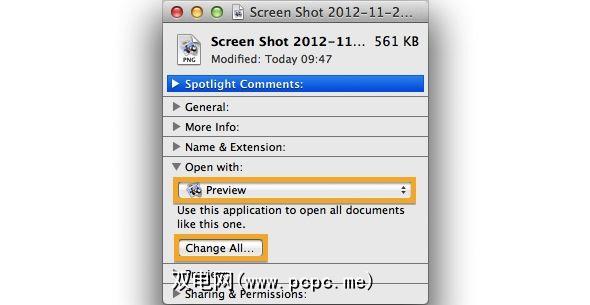
或者,右键单击文件,然后选择获取信息,或按Command + I启动上面的屏幕快照中显示的信息面板。在这里,您可以选择应用程序以打开此类文件。按下面的全部更改按钮以在系统范围内应用更改。
4。屏幕的房地产不足
没有足够的空间容纳所有应用程序?您的工作流程感到局促吗? Mac OS X内置了对多个台式机的支持,但这项功能可能很难自己找到。您可以在任务控制中查看开放空间,可以使用多指触摸界面使用三根手指向上滑动,或者通过按Option键和向上箭头来打开空间。
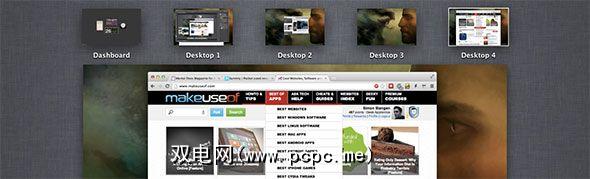
您可以添加新的单击单个应用程序空间,方法是单击支持的应用程序右上角的箭头图标。这会在与桌面分开的空间中全屏显示应用程序。
要创建多个桌面(如上面的屏幕截图所示),请打开Mission Control,然后将鼠标悬停在桌面右上角。屏幕。单击出现的褪色的桌面图标以创建新的桌面空间。通过将窗口拖到屏幕边界上或在任务控制中拖放,将窗口拖到不同的空间。
5。点按单击和反向滚动
试图使用我的笔记本电脑的Windows用户最大的烦恼就是缺少点按单击界面或反向滚动。幸运的是,两者都可以在首选项中进行调整。
要启用点击,请打开系统偏好设置并进入“触控板"偏好设置窗格。在第一个选项卡指向并单击中,切换第一个复选框以用一个手指轻敲触控板来启用或禁用单击,因为它在较新的Windows版本中适用。
拖动用两根手指放在触控板上,或者通过拖动页面来滚动(也称为自然滚动),或者通过拖动滚动条来滚动。您可以在第二个标签滚动和缩放中切换自然(反向)滚动。
6。自动亮度调整
Mac OS X使用网络摄像头对您所在房间的照明进行采样,并自动调整屏幕的亮度。虽然这是我最喜欢的功能之一,但我可以想象如果您的照明不一致,这会很烦人。
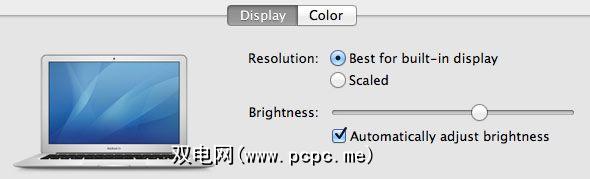
要关闭自动屏幕亮度调整,请打开系统偏好设置并转到显示首选项窗格。选择您的计算机屏幕,然后在 Display 标签下,切换亮度滑块下方的框。
7。重新启动后恢复应用程序
某些应用程序在退出并重新打开后能够恢复其应用程序状态。如果您想不时地退出应用程序以擦拭石板,这可能会很烦人。
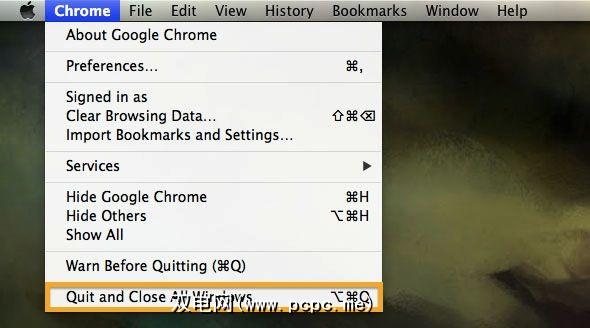
您可以通过不同的方式退出应用程序来规避该过程。打开应用程序的下拉菜单,并按住Option键。最下面的选项将从标准退出更改为“ 退出并关闭所有窗口"。
8。重新启动后恢复系统
Mac OS X的最新迭代具有在重新启动计算机后(或崩溃后)恢复系统状态的功能。这包括打开相同的文件和应用程序。与上述类似,如果重新启动计算机以清理过度填充的桌面并释放一些内存,这可能会很烦人。
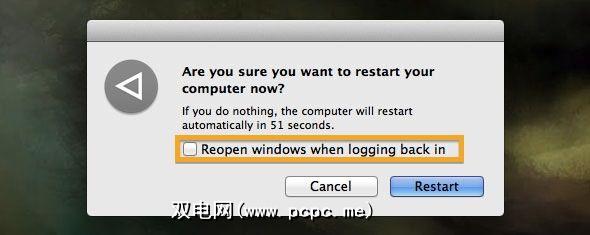
使用Apple下拉菜单,选择重新启动。如果要完全重启,可以取消选中“ 重新登录时重新打开窗口"旁边的框。如果您想在正常情况下利用Mac OS X的恢复功能,请别忘了重新启用它。
Mac OS X的主要烦恼是什么,您做了什么?解决这个问题?让我们在文章下面的评论部分中知道!
标签:









